懂电脑的朋友都知道给系统安装驱动,设备才能正常使用。那么parallels desktop怎么安装驱动呢?今天脚本之家小编给大家介绍parallels desktop安装驱动方法,一起来了解下吧!
parallels desktop安装驱动方法
第一种方法:
当然也是最快的方法,用户直接在虚拟机安装的系统里面直接下载一个驱动精灵,即可快速的检测系统内的系统内的驱动情况。
第二种方法:
当我们在parallels desktop里安装完成虚拟机系统以后,接下来请点击顶部的“操作”菜单里的“安装 Parallels Tools”选项。
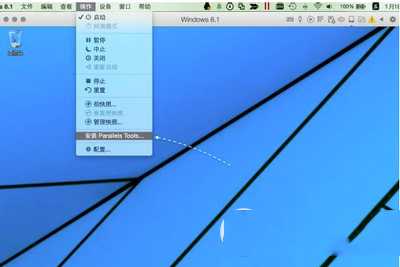
接着会弹出会加载一个parallels desktop的驱动光盘到虚拟机,一般情况下会自动弹出并安装。点击“继续”按钮。

如果安装驱动的界面没有自动弹出的话,请打开虚拟机系统中的“我的电脑或资源管理器”窗口,双击一个名为parallels tools的光盘。
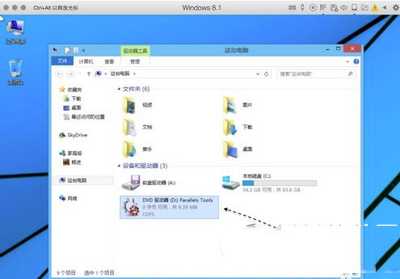
随后系统可能会提示我们是否要安装这个应用程序,点击“是”按钮继续。
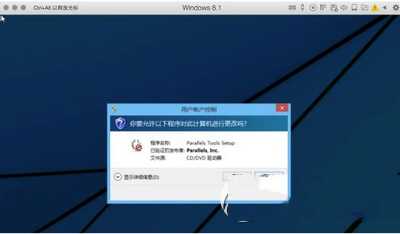
接下来就请慢慢等待parallels desktop为系统安装驱动,如图所示:
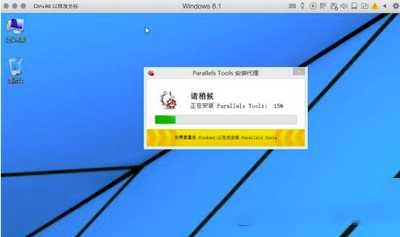
当驱动安装完成以后,请点击“重新启动”按钮。

随后等虚拟机中的系统重启完成以后,打开电脑的设备管理器,可以看到所有驱动都已经打上,处于正常工作状态了。
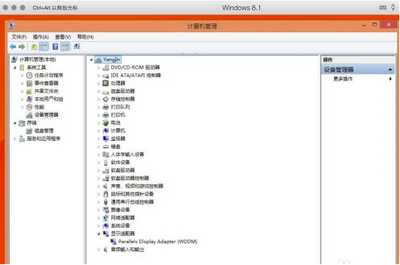
parallels desktop怎么安装驱动 parallels desktop安装驱动方法
原文:http://www.jb51.net/os/MAC/337962.html